AutoCAD таблицы. Создание штампа по ГОСТ с помощью таблицы
Чтобы закрепить материал по созданию таблиц и их редактированию в AutoCAD, попробуйте создать штамп (основную надпись), который должен присутствовать на каждом чертеже. Вы можете скачать рамки для Автокада нужного формата или воспользоваться модулем СПДС.
Если у вас есть мало времени, то советую сделать штамп в Автокаде под основную надпись и сохранить его в блок.
Как сделать штамп в Автокаде в соответствии с ГОСТ 2.104-68
Прежде чем начинать создавать штамп в Автокаде, нужно иметь перед глазами его внешний вид и знать размеры.
В Autocad работа с таблицами несложная. Ознакомьтесь со следующими шагами, чтобы выполнить вставку таблицы в Автокад:
- Выбираем команду «Таблица» на вкладке «Аннотации».
- В появившемся диалоговом окне «Вставка таблицы» задаем нужное количество строк и столбцов.
В нашем случае будет 9 строк и 12 столбцов. В Автокаде по умолчанию, помимо задаваемых строк, автоматически создается еще две: для названия и заголовка. Т.к. нет необходимости ни в заголовке, ни в названии таблицы, то следует поменять стиль для этих ячеек на «Данные» (см. рис.). Что касается столбцов, то именно такое количество позволит путем объединения добиться нужного результата в дальнейшем.
Т.к. нет необходимости ни в заголовке, ни в названии таблицы, то следует поменять стиль для этих ячеек на «Данные» (см. рис.). Что касается столбцов, то именно такое количество позволит путем объединения добиться нужного результата в дальнейшем.
Ширину столбца установим 10 мм. Что касается высоты строки, то тут необходимо выполнить определенную последовательность действий. Высота строки в таблице рассчитывается автоматически, а это значение напрямую зависит от высоты текста и отступов от границ. Поэтому нужно настроить стиль таблицы (см. рис.).
Во вкладке «Текст» нужно указать высоту текста = 2 мм. В нашем случае – это оптимальное значение.
Значение полей немного уменьшим. Установим значение =1.
После этого нажмем «Ок». Все настроено, можно вставлять таблицу в чертеж. Чтобы сделать вставку таблицы в Автокад, еще раз нажимаем «Ок». Точку вставки таблицы указываем графически.
Далее следует выделить все ячейки в таблице и вызвать свойства этого объекта (Ctrl+1).
В первую очередь зададим высоту ячеек = 5 (см. рис.)
Для столбцов таблицы в Автокаде дальнейшие действия аналогичны. Только теперь выделяем столбец, и в соответствии с размерами по ГОСТ задаем значение ширины ячеек (см. рис.).
Следующий шаг работы с таблицами в Автокаде – объединение ячеек. Здесь следует ориентироваться на пример.
После того как таблица готова (высота и ширина ячеек, а также внешнее представление таблицы соответствует нужному результату), следует установить определенную толщину границ для этого объекта.
В диалоговом окне «Свойства таблиц ячеек» выберите сначала вес линии (т.е. ее толщину). Потом укажите, к каким линиям это стоит применять.
Получим следующий результат.
Вышеописанное действие нужно повторить, но уже для другого диапазона ячеек.
В результате у вас получится нужный объект чертежа, полностью соответствующий установленному стандарту. После отработки этого материала на практике, в программе AutoCAD добавить столбец в таблицу или удалить ненужную строку будет легко.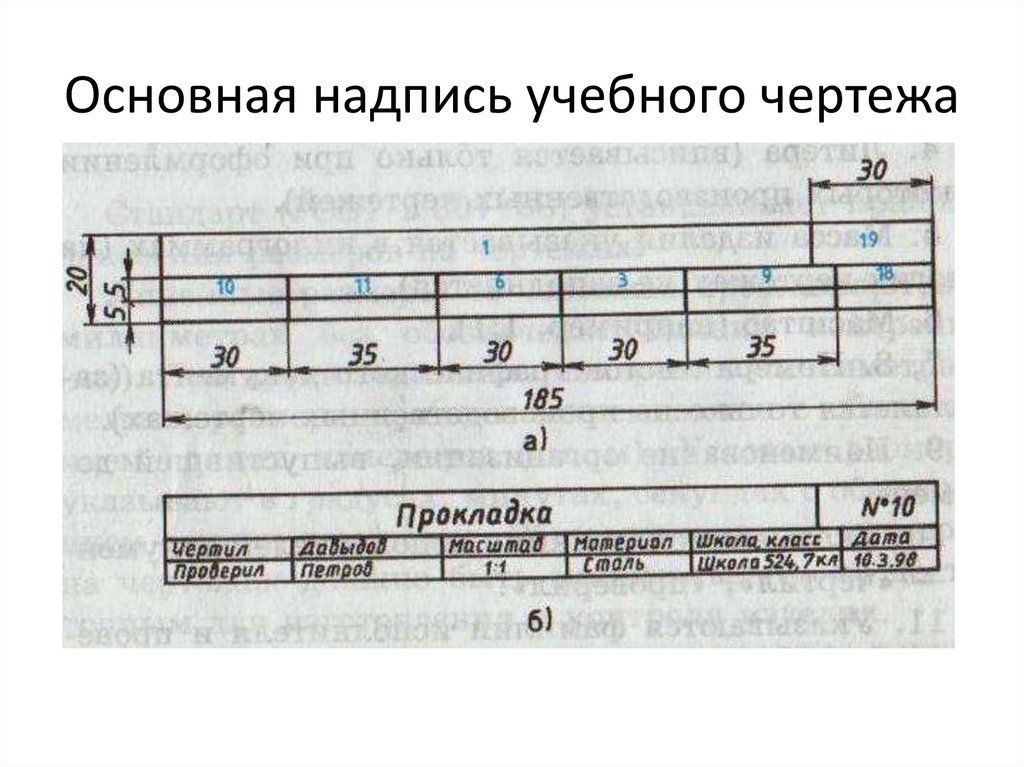 Работа с таблицами Аutocad для вас больше не будет проблемой.
Работа с таблицами Аutocad для вас больше не будет проблемой.
Где еще используются таблицы в AutoCAD?
ПОДВЕДЕМ ИТОГ:
Работа с таблицами в Автокаде – неотъемлемый этап оформления любого проекта. Можно не только систематизировать материал, но и выполнять простейшие расчеты в таблице. В Автокаде данный объект можно создать с помощью одной команды. Помимо этого, путем установления связи с внешними файлами, можно импортировать уже готовые таблицы из Excel (читать «как вставить таблицу в Автокад из Excel»).
Также в Автокад таблица свойств блока содержит информацию об атрибутах (читать подробнее про извлечение информации из атрибутов блоков). Однако это не имеет ничего общего с вышеописанным материалом.
Таблица стилей печати AutoCAD не относится к команде «Таблица». Она является необязательным элементом слоя и предназначена для определения совокупности данных о цвете, толщине, контрастности и т.д. Таблица стилей печати в Автокаде хранит параметры для конкретного стиля, которые влияют на выводимый чертеж.
Теперь Вы имеете полное представление о таблицах в графическом редакторе AutoCAD. Пользуйтесь этим на практике!
- Оформление
Как чертежный стол положил начало новому способу создания инструментов коммуникации — журнал PRINT
Posted inВдохновение в дизайнеАвтор PrintMagОпубликовано ∙ 6 мин. читать
Одной из неожиданностей пандемии стало то, что переезд моего офиса в дом позволил мне заново открыть для себя мой старый чертежный стол. Она годами лежала в подвале кучей и пылилась. Если я застряну на работе дома, по крайней мере, я смогу снова начать рисовать и рисовать мультфильмы.
Когда я был студентом художественного факультета и стажером в дизайнерской фирме в Бостоне, меня поразило то, как один партнер занимался дизайном за своим чертежным столом, в то время как у другого партнера был кабинет с диваном и кофейным столиком, где он развлекал новые клиенты. Я поклялся, что буду партнером с чертежным столом. И все же, годы спустя, когда я был партнером, а Macintosh изменил роль графического дизайнера, я обнаружил, что развлекаю клиентов. Чертежный стол был разобран. Я надеялся, что кто-нибудь из моих детей захочет им воспользоваться, но ни один из них не проявил к этому никакого интереса. Итак, чертежный стол переезжал из квартиры в квартиру и окончательно обосновался в подвале нашего дома.
Я поклялся, что буду партнером с чертежным столом. И все же, годы спустя, когда я был партнером, а Macintosh изменил роль графического дизайнера, я обнаружил, что развлекаю клиентов. Чертежный стол был разобран. Я надеялся, что кто-нибудь из моих детей захочет им воспользоваться, но ни один из них не проявил к этому никакого интереса. Итак, чертежный стол переезжал из квартиры в квартиру и окончательно обосновался в подвале нашего дома.
Через шесть месяцев после начала пандемии я начал привыкать к мысли, что не перееду обратно в городской офис в ближайшее время — если вообще когда-либо. Я начал думать о том, что я хотел бы в моем новом домашнем офисе. Не нужно было создавать какое-либо пространство для развлечения клиентов — теперь этим будет заниматься Zoom.
С годами «офис» в моем доме превратился в складское помещение. Но он должен был стать настоящим офисом: стол для моего Mac, новый принтер, стеллаж и несколько картотечных шкафов. Но я не хотел, чтобы это был просто еще один офис.
Я начал с просмотра работ, которые я создал, когда мне было двадцать с небольшим, когда я посылал партии карикатур в журналы. У меня есть стопка писем с отказом от The New Yorker и других изданий, хотя мне удалось опубликовать несколько в специализированных журналах, таких как Successful Meetings, и сборниках комиксов, таких как Funny Times и Comic Relief. Я начал публиковать их в Instagram. Затем я нашел свои карикатуры, опубликованные в школьной газете, и разместил их в Instagram. Я снова начал рисовать и публиковать новую серию мультфильмов по будням. Постоянное наличие стола для рисования облегчало быстрый набросок или запись новой схемы. Я также начал вести дневник идей. Даже если я не использовал чертежный стол так часто, как мне хотелось, он все равно звал меня каждый день, готовый и желающий стать частью моей жизни, когда бы я этого ни захотел.
Чертежный стол стал влиять на мою работу над дизайном. Иногда идея мультфильма становилась заголовком или концепцией моей дизайнерской работы. Я записал: «Кем ты хочешь быть отныне?» в качестве концепции мультфильма, и он стал заголовком новой статьи в блоге. Но у моего чертежного стола были большие планы.
В моей дизайнерской фирме мы работали над клиентским проектом Общества правовой помощи. Мы разработали новое заявление о видении и образы потребителей для идеальных доноров для их отдела ЛГБТК+ по вопросам политики и права. Подразделение является важным ресурсом для более чем 2000 адвокатов и адвокатов Legal Aid, работающих от имени LGTBQ + людей, находящихся в заключении. Нам нужно было объединить сотни страниц контента в оживленную кампанию по сбору средств. Как мы можем взять столько контента и свести его к быстрой презентации?
Чертежный стол толкнул меня. Это мультипликационная проблема.
Хороший мультфильм объединяет сложные истории и идеи в основные изображения и подписи.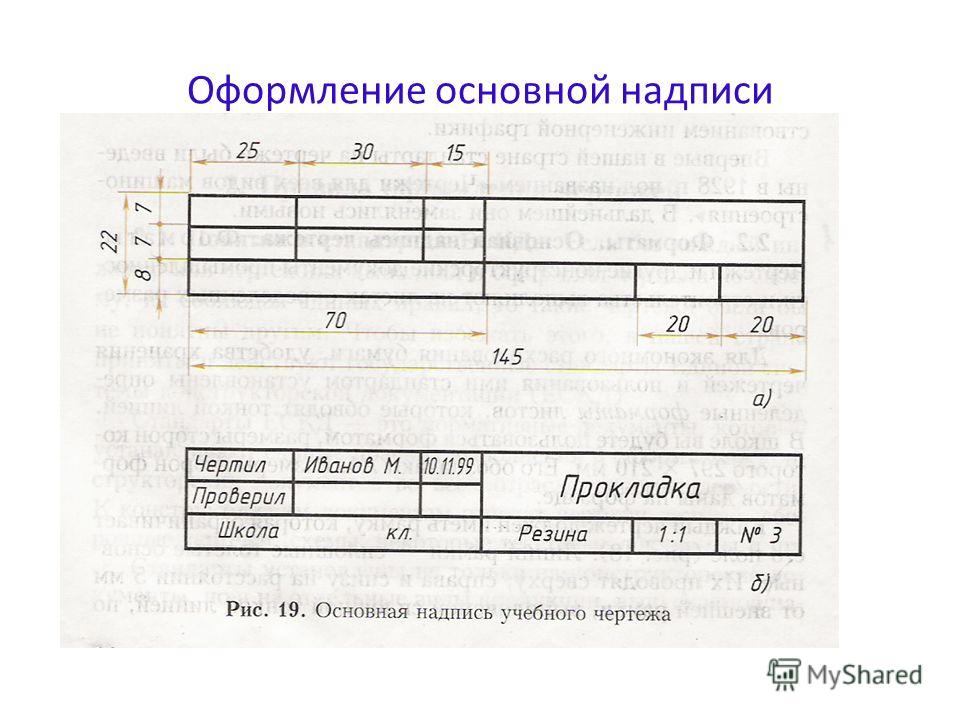 Я передвинул стул со стола на чертежный стол. Я вытащил свои маркеры и разметил документы широким выделением. Затем я начертил серию кругов и коробок из комиксов и начал набрасывать основные моменты поля.
Я передвинул стул со стола на чертежный стол. Я вытащил свои маркеры и разметил документы широким выделением. Затем я начертил серию кругов и коробок из комиксов и начал набрасывать основные моменты поля.
Мы представили концепции клиенту для обратной связи. Есть ли смысл в этих темах? Как они соотносятся с заявлением о видении и образами клиентов, которые мы разработали для кампании? Эрин Харрист, поверенный ЛГБТК+-подразделения Общества юридической помощи, сказала: «Это был очень поучительный опыт. Мы дали дизайнерам так много материала, и они смогли преобразовать его в контент, который находит отклик у потенциальных спонсоров».
После того, как мы убедились, что контент готов, мы с Джимом Келлером, нашим директором по дизайну, разработали новый рекламный инструмент в соответствии со стандартами брендинга клиента.
Зачем возвращаться к чертежной доске?
На днях я готовился к новой презентации, посвященной серии семинаров и гала-ужину для новой некоммерческой организации. Я написал описание услуг и составил список рекламных компонентов, которые мы рекомендовали. Но я думал, что это должно быть визуально. Я знаю, как создать мастер-диаграмму в InDesign и наметить кампанию, чтобы клиент мог увидеть, как все работает вместе. Но у нас еще даже нет работы, а чтобы правильно построить диаграмму, нужно много работать. Чертежный стол снова подтолкнул меня.
«Просто вытяни», — казалось, говорило оно. Я схватил свои маркеры и быстро набросал кампанию. Само это действие прояснило для меня идею и компоненты, а набросок стал центральным элементом моей презентации, когда я поделился своим экраном в Zoom. Клиент сразу увидел и понял объем работ, который мы предлагаем. Я отправил письменное предложение в качестве продолжения вместе с рисунком и закрыл сделку.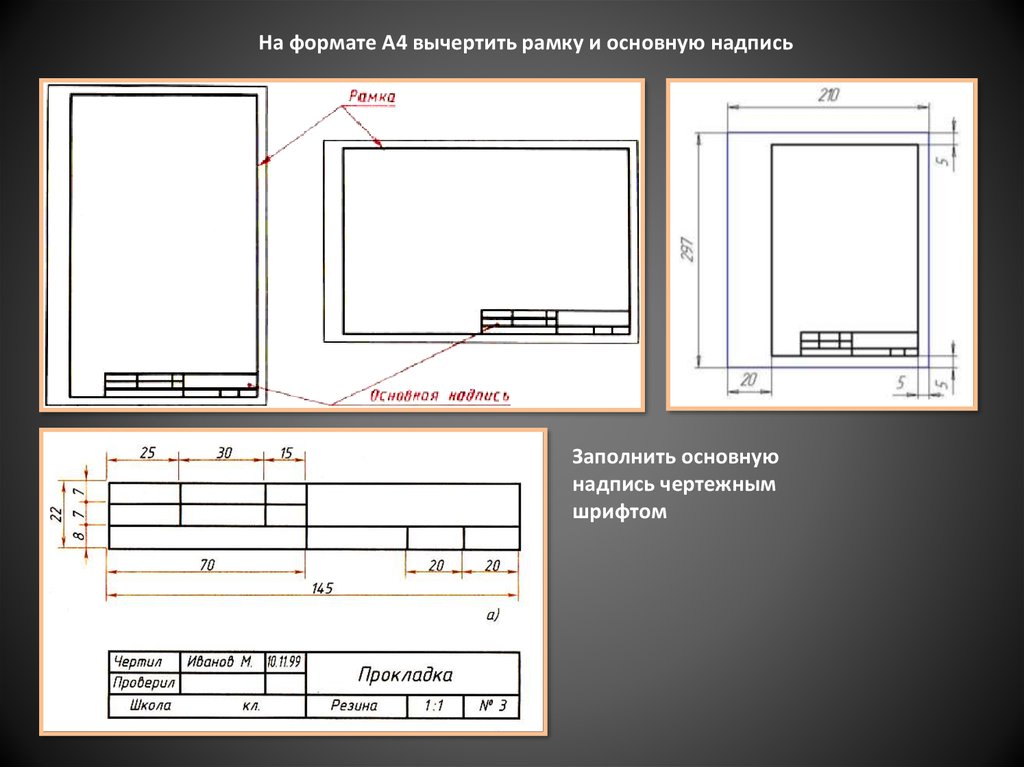
Мы узнали, что добавление дополнительных рисунков в процесс требует большего обсуждения и сотрудничества с клиентом. Компьютерные инструменты часто заставляют проекты выглядеть «слишком окончательными» и препятствуют диалогу и обратной связи, которые поощряются эскизами. Большее рисование заставило меня чувствовать себя более творчески и заставило меня отталкивать концепции, которые часто отбрасываются на компьютере. Этот процесс приводит к более эффективным решениям, которые экономят время и деньги клиентов, поскольку они быстрее получают то, что им нужно. И для меня снова стало весело быть дизайнером.
Чтобы поддержать работу Общества правовой помощи LGBTQ+ Un
it в области политики и права, нажмите здесь.
Дэвид Лэнгтон, основатель и президент Langton Creative Group, имеет более чем 25-летний опыт работы руководителем бизнес- и творческой группы по брендингу и коммуникационным программам. Он является соавтором книги «Визуальный маркетинг» (Wiley Publishers), выпускником Школы дизайна Род-Айленда и адъюнкт-профессором Hostos College/CUNY, где он читает курсы по дизайну и медиа-исследованиям.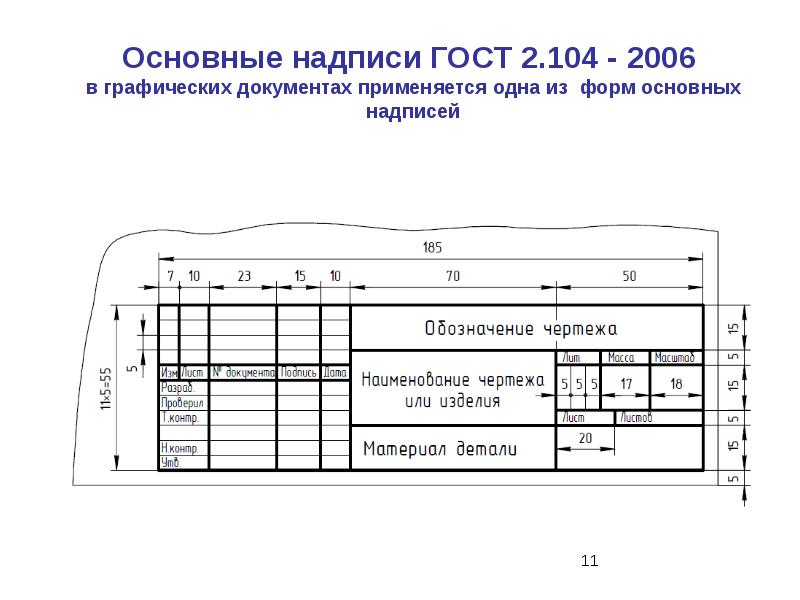
Board Cover
Board Cover
|
|

 Можно использовать любую поверхность, что дает двойную ценность. Легко крепится на двусторонний скотч по краям. Покрытие доски не станет твердым или ломким.
Можно использовать любую поверхность, что дает двойную ценность. Легко крепится на двусторонний скотч по краям. Покрытие доски не станет твердым или ломким. 